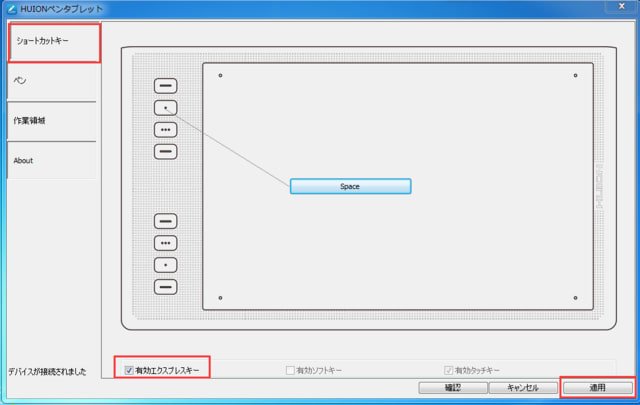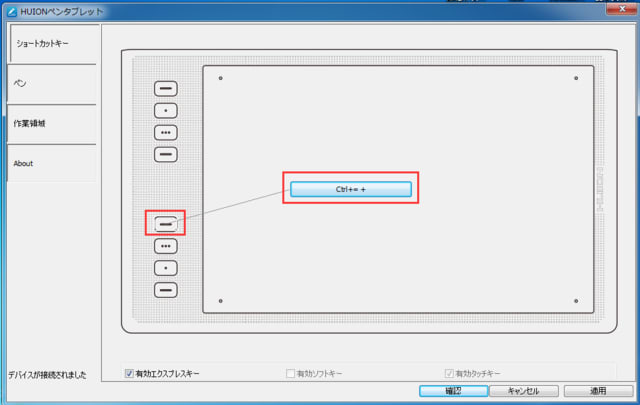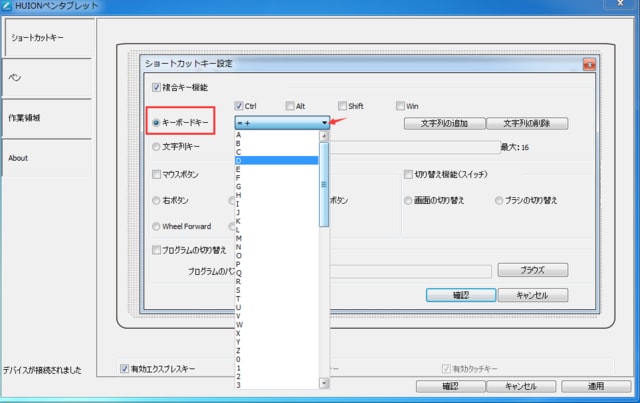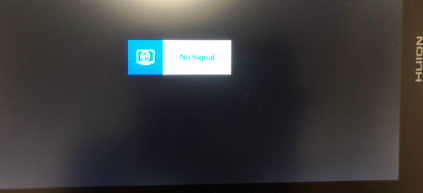皆様、いつもお世話になっております。HUION公式です。
普通、パソコンと接続した後ペンは反応しないと三つの原因があります。これから、詳しく説明させていただきます。8-(´・ω・)っ◇|
1.ペンタブ/液タブはパソコンに認識されない。
ホームページからドライバーをインストール完了した後
↓
デスクトップにあるドライバーアイコン(四角で水色のペンの形)をダブルクリックして画面を開く
↓
ドライバーの左下に接続済みと表示されますか。あるいは未接続ですか。以下の画像をご参考ください。

普通、未接続と表示されますと、ペンタブ/液タブはパソコンに認識されないです。
以下の対処方法を試して貰えれば幸いです。
a.デバイスが接続されていませんと表示されますと、USBケーブルを差し抜きを試す。
b.また他のUSBポート、例えばパソコンのメインボードの後ろのUSBポートを繋ぐ。
c.駄目であれば、ほかの利用可能なパソコンを接続試す。
d.2台目のパソコンでも未接続と表示されますとUSBケーブルの本体側の金具か、本体の差込口どちらかの不調の可能性が高いです。
お手数ですが、2台以上のパソコンと接続未接続と表示される過程を録画してサポートセンター(japan.cs@huiontablet.com)まで連絡ください。
2.ペン本体の原因である。
今は電池式ペン、充電式ペンまた充電不要ペン三種類のペンがあります。
電池式ペンの場合
a.ペンの上のボタンが押すことが忘れたかもしれないです。押して試す。
b.電池を交換して試す。
c.ペンに入れる電池も+ーを正しく入れて、逆にしないようお気をつけてください。
充電式ペンの場合
a.ペンを充電して試す。普通、ペンのランプが消えたら満タンになりましたと判断する。
b.充電してランプが消えたが、また反応しないと、充電しながら使用して試す。
充電しているままで反応しますが、線を外してまた反応しないとペンは充電できないと判断できる。以上の過程を録画してサポートセンターまで連絡ください。
充電不要ペンの場合
a.ドライバーを終了して使用して試す。
b.ペン以外、ショットカットキーやタッチバーがあれば、正常に反応できますかご確認ください。
c.ペン以外全て無事に使えると以上の過程を録画してサポートセンターまで連絡ください。
3.ドライバーを間違いた。
近年、改善によって筆圧2048/4096/8192三つの段階があります。
通用できないので、適切なドライバーをダウンロードください。
困ったら、注文番号、シリアルナンバーなどの情報をまとめてサポートセンターまで連絡ください。
ダウンロードなさいましたら、以下の画像を参考して、ドライバーバージョンを教えてお願いいたします。

以上お役に立てたら幸いです。
また何かご不明な点がございましたら、お気軽にお問い合わせください。
サポートセンター
Mail:japan.cs@huiontablet.com
Skype:Huion.Japan
ツイッター:https://twitter.com/Huion_Japan
Twitterにてセール情報、イベント情報を発信しておりますので是非Followをお願いいたします。
HUION製品での作品をツイートし、#HUIONをつけていただければ幸いです。
お客様のご意見、ご要望を活かし更に満足いただける製品を開発し成長を続けていきます。
今後ともご支援のほどよろしくお願い申し上げます。